最近玩Redis主从复制的时候,我装了一个虚拟机,但主从复制需要准备3个虚拟机,这个时候,我又不想一个一个去装,我看到Oracle VM virtual box提供了一个虚拟机复制操作,于是就用了一下这个功能,发现确实可以复制虚拟机。
CentOS 7 虚拟机复制步骤。
前提条件,你要先安装一个虚拟机。
我选的系统是centos 7。
强调:不同的虚拟机系统,他的配置文件或有差异,我这边仅围绕centOS 7进行。
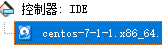
具体步骤如下

选择复制则会弹出一个下面窗口,名称自己定义。
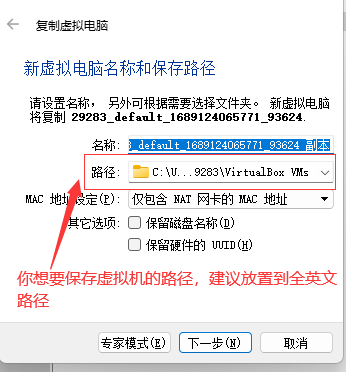 注意,这边MAC地址设定,你可以自行选择。
注意,这边MAC地址设定,你可以自行选择。
接下来点击下一步弹窗
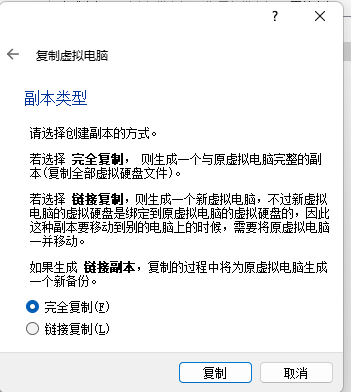
我们选择完成复制,链接复制其实就是将启动的虚拟机链接指向我们作为复制的虚拟机对象,个人觉得还是完全复制的好。
之后就是等待复制好然后启动虚拟机了。
问题来了
我们通过复制的方式会将我们第一个虚拟机的所有东西都复制过来,包括登录系统的账号密码,还有IP地址,烦人的是,3个虚拟机的ip地址都一样了,并且可以同时启动,这个时候就有点折磨我心态了,通过复制的方式导致三个虚拟机ip地址一样,我怎么知道我连接的是那个虚拟机呢?
查看虚拟机的ip配置文件和ipv4地址
这个时候我通过ip addr 去查看相关指令,结果因为我在虚拟机中装了docker和一些其他的玩意,导致我ip地址查看定位不到具体的ip。
Oracle VM virtual box的进入虚拟机之后,我们一旦鼠标移动点击到虚拟机内部,发现鼠标就局限在虚拟机窗口内部了,这个时候,我们想要移除鼠标到我们的Windows桌面的时候,是需要按一下键盘右边的ctrl键位。然后你就可以退出了。
# 查看虚拟机ip
ip addr
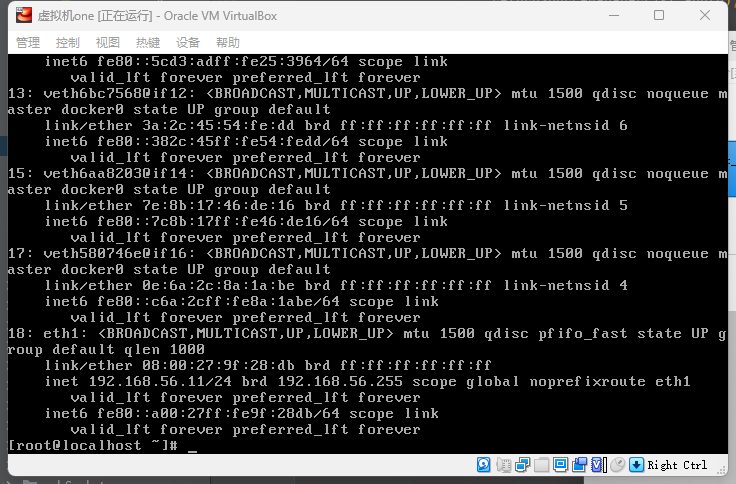
这个时候吧,我们发现我无法精准地位我们的ip是哪个的时候,我们可以通过如下指令
# 进入我们centos虚拟机的网络管理文件夹
cd /etc/sysconfig/network-scripts/# 查看我们这个文件夹下的存在的文件
ls
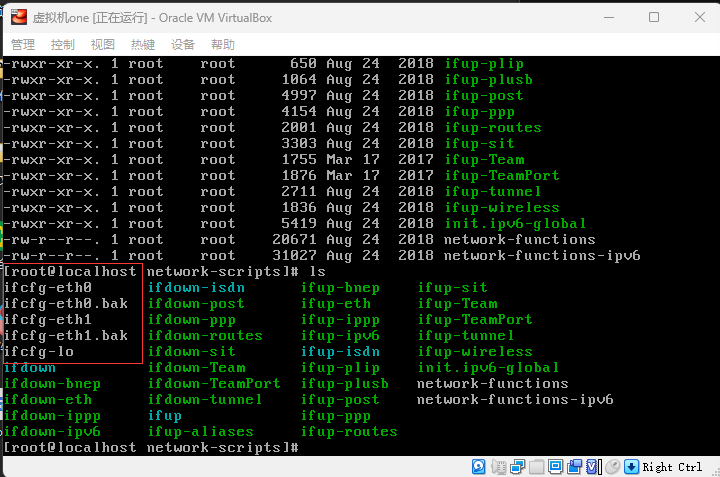
强调一点 : 在centOS我们关于IP地址的配置基本上都是ifcfg开头。我们查到ifcfg的文件有两个,.bak的是Linux系统给的自动的备份文件,咱们不管他,然后我们通过相关指令查看一下我们的ip地址。
上面我们查询到许多的ip地址,我们无法定位到具体的ip地址不是嘛。现在我们在玩一下,不过我们的指令有相关变化。
ip addr show eth0
注意: 这里我们在看ip配置文件的时候,只需要填写ifcfg-的后缀名字就可。
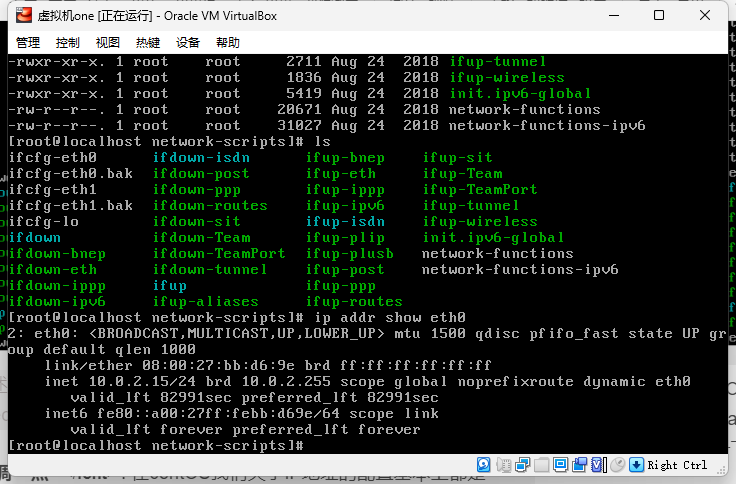
我们看到了一个10.0.2.15的ip地址,那么我们来拿到这个ip地址试试,看我们的Windows的cmd窗口ping不ping的通他?

看结果:

你会发现ping不通,这是为什么呢?
答:这个ip地址是虚拟机内网的ip地址,我们Windows一般ping的是虚拟机的外网地址,这个内网地址是ping不通的。
接下来看,我们还有一个eth1文件,那我们试试这个eth1吧!
ip addr show eth1
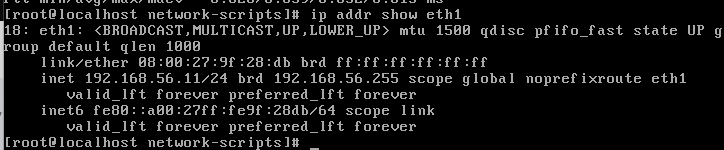
我们看一下,这里有个192.168.56.11,那这个地址是不是我们可以ping得通的外网地址呢?
让我们试一下:
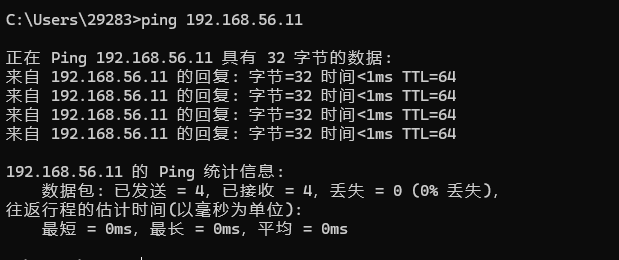
我们发现,可以ping通,那么这个ifcfg就是我们的Linux虚拟机配置外网ip地址的文件了,接下来我们查看一下这个配置文件里边到底有什么东西。让我们具体分析一下:
# 查看配置文件的内容
cat /etc/sysconfig/network-scripts/ifcfg-eth1
我们重点关注这四个参数:
- BOOTPROTO:设置为static,表示使用静态IP地址。
- IPADDR:设置为新的IP地址。
- NETMASK:设置为子网掩码。
- GATEWAY:设置为网关地址。
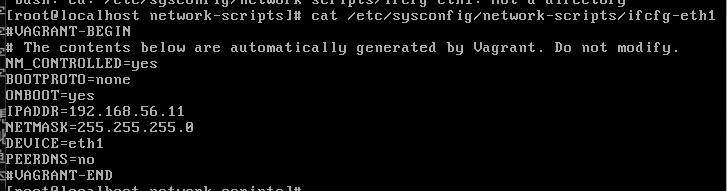
#VAGRANT-BEGIN
# The contents below are automatically generated by Vagrant. Do not modify.
NM_CONTROLLED=yes
BOOTPROTO=none
ONBOOT=yes
IPADDR=192.168.56.10
NETMASK=255.255.255.0
DEVICE=eth1
PEERDNS=no
#VAGRANT-END
这里边,我们一般更改IPADDR,由他绑的ip地址,我这边设置为192.168.56.12。
设置虚拟机IP地址
我通过cat 文件路基查看到文件内部的相关属性了,现在我们通过Linux自带的编辑指令进行操作。
首先我们先进入到我们的目标路径,当然你也可以直接进行编辑,就是需要把文件路径写全就可:
cat /etc/sysconfig/network-scripts/ls或者
vi /etc/sysconfig/network-scripts/ifcfg-eth1
如图:
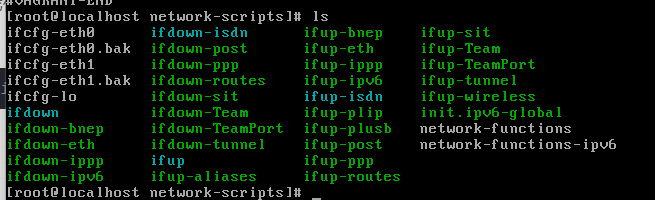
要进行编辑操作了
在编辑操作之前,请先将自己用户切换为root用户或者其他管理员用户,不然你会面临没有编辑保存权限的操作!!!
vi ifcfg-eth1
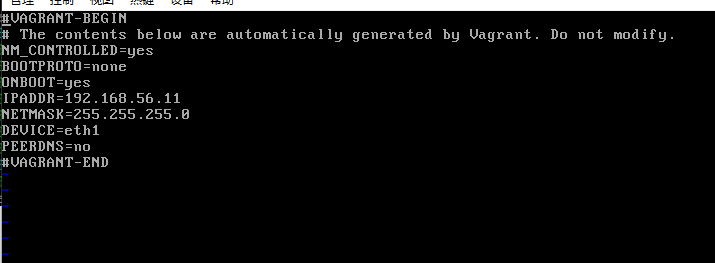
当你看到这个页面的时候代表你已经成功了一半了,但是请注意,加下来我讲的才是正式编辑,你不用心看,如果是初学者的话,你发现你到这个页面之后你没法退出,也没法编辑。
完整页面

到底这个页面之后,我们进行编辑功能,这个时候我们需要按键盘的i键位。
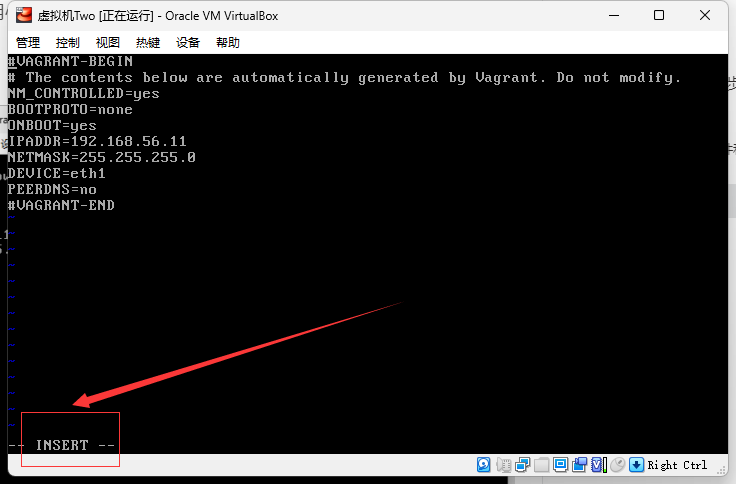
对吧上述图片,我们发现这里边变成了insert,这是Linux告诉我们,你可以进行编辑了。
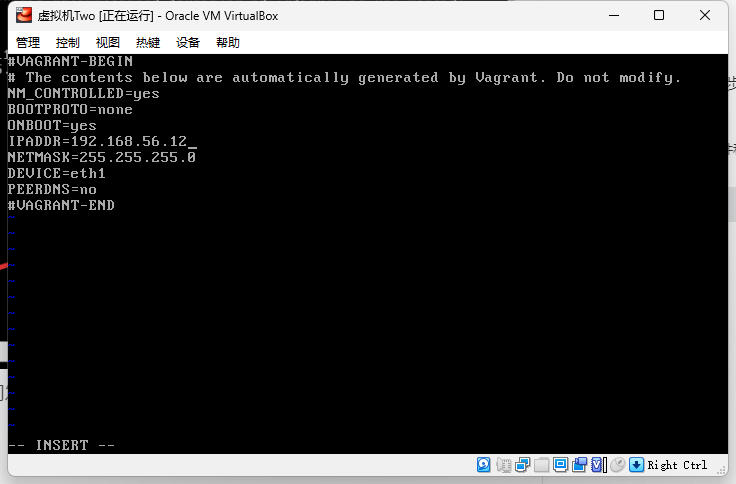
然后移动你的键盘上的方向键,键盘的方向键懂吧,向左,向右(→),向上,向下的箭头,我们移动到有图中有下标的位置,将11改成12。
接下来我们该怎么退出呢?
退出vi编辑操作的步骤:
-
按压键盘上的ESC键。
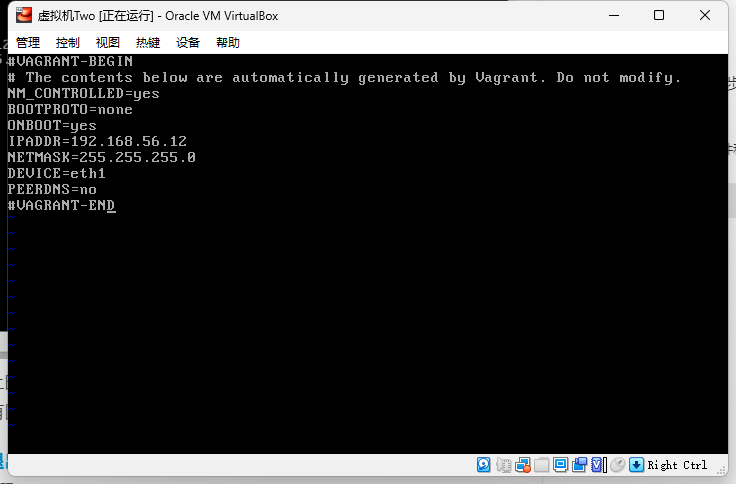
光标位置不管他,我们发现insert不见了,这个时候,我们继续执行退出操作。 -
直接按压键盘上的
:键,然后输入wq。
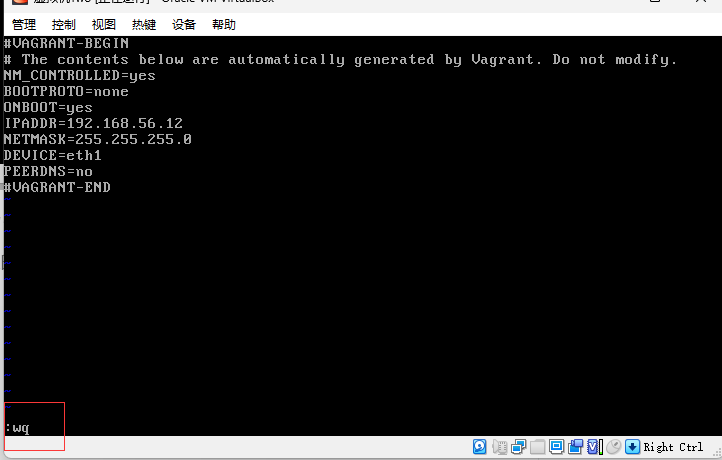
-
最后一步按下回车键
Enter。
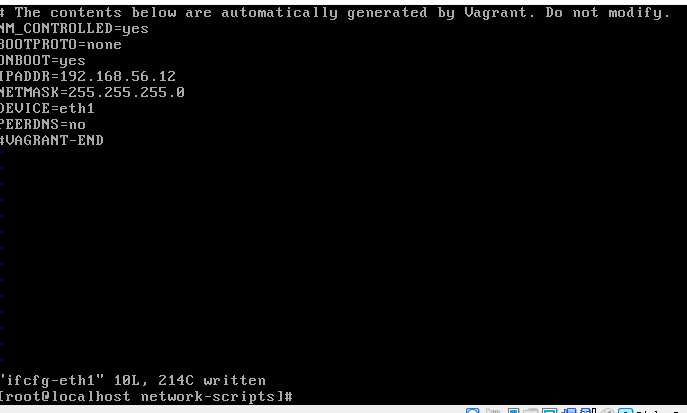
我们发现就退出成功了。
这个时候,我们可以重启一下网络,或者重启虚拟机。
systemctl restart network
验证一下我们新的ip地址是否生效,可以使用如下指令:
ip addr show eth1
不知道你们如何,反正我是没生效。不过没事,我们还有另外一种方式,那就是重启。
reboot
一般我们都需要配置3个虚拟机,这里我们复制了一个虚拟机,另一个虚拟机也按照上述步骤进行,然后我们利用虚拟机与虚拟机直接ping对应的ip看看,然后利用Windows来ping一下对应的虚拟机ip地址看通不通。
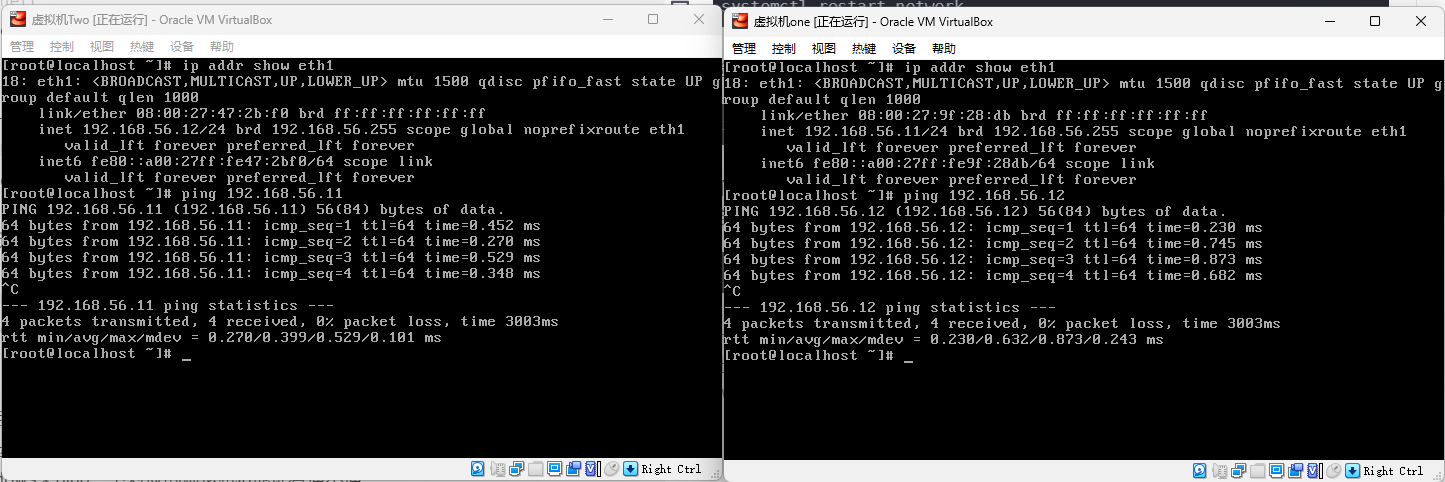
上图,两个虚拟机之间ping得通。说明我们的ip配置生效了。
我们再来看Windows来ping我们的虚拟机ip,如下图所示,也没问题。
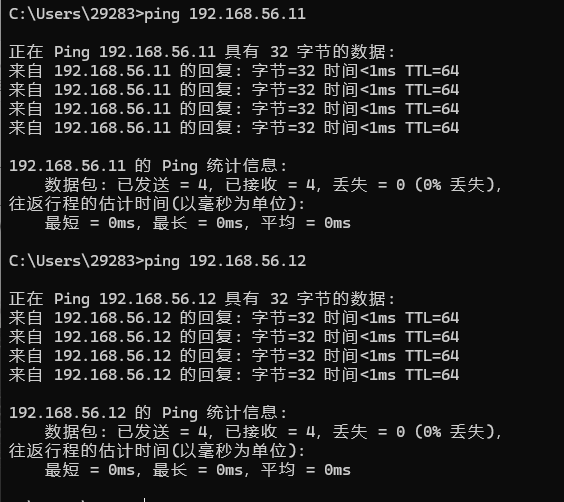
至此,我们在Oracle VM virtual box中配置虚拟机的ip地址就实现了。无论你想复制多少个虚拟机,你都可以按照上述步骤进行,唯一的区别就是不同的系统,他的配置文件不同,你要根据对应的配置文件进行尝试。
总结
这个难度并不大,但是关键是现在网络上知识太零散了,需要自己一步一步的去尝试,去踩坑,踩了坑解决不了就重装,能解决就尽量去解决,解决不了就自己重装。博文写作不易,如果对你有帮助麻烦点个关注和小心心,非常感谢。
